Kalibrácia batérie notebooku
 Všetky moderné modely notebookov majú štandardnú batériu. Vďaka nemu je zabezpečená autonómna prevádzka zariadenia. Čas takejto prevádzky priamo závisí od kapacity batérie. Počas prevádzky sa mnohí majitelia stretávajú s určitými problémami súvisiacimi s prevádzkou batérie. Niekedy sa zariadenie samovoľne vypne a môže sa zdať, že notebook je úplne vybitý. Ale nie je to tak - problém spočíva v ovládači batérie. Počas jeho prevádzky sa môžu vyskytnúť poruchy. V tomto prípade budete musieť kalibrovať batériu notebooku.
Všetky moderné modely notebookov majú štandardnú batériu. Vďaka nemu je zabezpečená autonómna prevádzka zariadenia. Čas takejto prevádzky priamo závisí od kapacity batérie. Počas prevádzky sa mnohí majitelia stretávajú s určitými problémami súvisiacimi s prevádzkou batérie. Niekedy sa zariadenie samovoľne vypne a môže sa zdať, že notebook je úplne vybitý. Ale nie je to tak - problém spočíva v ovládači batérie. Počas jeho prevádzky sa môžu vyskytnúť poruchy. V tomto prípade budete musieť kalibrovať batériu notebooku.
Obsah článku
Kedy potrebujete kalibrovať batériu notebooku?
Ovládač je potrebný na zobrazovanie informácií o nabití/vybití zariadenia v reálnom čase. Pri spracovaní informácií ich musí vydávať presne. Ak je však batéria nabitá nesprávne, chaoticky, ovládač začne nesprávne fungovať.
Veľmi často sa táto situácia vyskytuje medzi ľuďmi, ktorí nabíjajú svoj laptop, len čo nabitie batérie klesne na 50%. Ak sa situácia neustále opakuje, ovládač začne produkovať nesprávne informácie a vypne notebook alebo ho prepne do „režimu spánku“. V tomto prípade je potrebná kalibrácia.
Ovládač je tiež kalibrovaný:
- Keď sa batéria rýchlo vybije.V tomto prípade sa batéria rýchlo vybíja aj pri spustení prehliadača, kancelárskych programov a iných nenáročných aplikácií.
- Ihneď po kúpe nového notebooku. Ak tak neurobíte, zariadenie môže po určitom čase zlyhať.
- Ak sú informácie o nabití nesprávne, nabíjanie batérie sa oneskorí.

Pozor! Kalibrácia nemôže eliminovať mechanické opotrebovanie častí batérie a existujúce chyby batérie. Tento postup však môže predĺžiť životnosť batérie a predĺžiť životnosť batérií zariadenia.
Ako zistiť kapacitu batérie
Skôr ako začnete s postupom nastavenia batérie prenosného počítača, musíte sa uistiť, že je to potrebné. Môžete si to overiť kontrolou kapacity batérií.
Kapacita batérie je čas, počas ktorého batéria zariadenia pracuje na plnú kapacitu a údaje z jej vnútorného zdroja neklesajú.
Keď sa notebook používa, toto číslo začína klesať. To vedie k zníženiu životnosti batérie zariadenia.
Pozor! Ak bol prenosný počítač zakúpený nedávno a bol používaný veľmi krátky čas a jeho batéria nefunguje správne, znamená to, že problém spočíva v ovládači batérie.
Na určenie kapacity batérie môžete použiť štandardné nástroje systému Windows. Celý postup sa vykonáva cez „príkazový riadok“.
Algoritmus na kontrolu kapacity batérie notebooku:
- Príkazový riadok by sa mal spúšťať striktne s právami správcu. Môžete to urobiť prostredníctvom ponuky „Hľadať“ alebo zavolaním na príslušnú linku pomocou kombinácie Win + R. Do vyhľadávacieho panela musíte zadať „cmd“. Potom otvorte príkazový riadok.
- Na displeji prenosného počítača sa zobrazí príkazové okno. V ňom musíte zadať „powercfg.exe -energy -output“ a kliknúť na príkaz myšou.
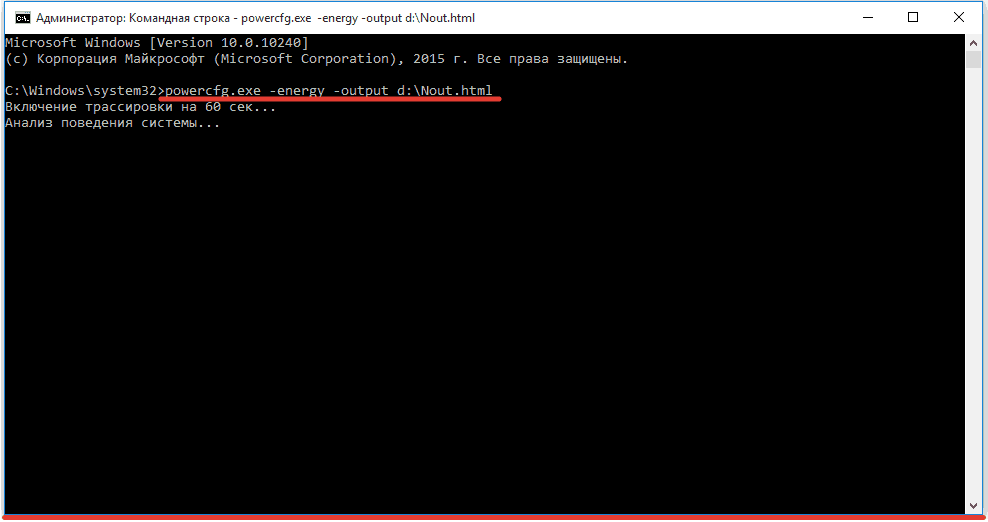
- Prenosný počítač začne analyzovať potrebné údaje. To si vyžaduje malé množstvo času. Mali by ste počkať, kým sa dokončí proces zhromažďovania informácií.
- Potom systém vytvorí súbor „Nout“. Musí sa otvoriť pomocou prehliadača.
- Bude obsahovať všetky informácie o batérii notebooku. Dôležité sú dva body: „Vypočítaná kapacita batérie“ a „Posledné úplné nabitie“ – tieto údaje je potrebné porovnať.
- Ak je hodnota posledného vykonaného nabíjania nižšia ako vypočítaná kapacita, je potrebné batériu upraviť.
Ako kalibrovať batériu notebooku
Podstata procesu nastavenia batérie je nasledovná - všetky nesprávne indikátory sa musia resetovať, potom sa ovládač vráti do pôvodného stavu.
Batériu môžete nakonfigurovať sami pomocou jednej z nasledujúcich metód:
- manuál - vyžaduje batériu a notebook;
- softvér - vykonáva sa automaticky pomocou špeciálnych nástrojov.
Nástroje používané na konfiguráciu nastavení závisia od modelu prenosného počítača. Preto sa musia stiahnuť z webovej stránky výrobcu.
Manuálna metóda
Táto možnosť je vhodná pre všetky notebooky. Na konfiguráciu sa používajú štandardné nástroje Windows.
Existuje niekoľko spôsobov, ako vykonať manuálnu konfiguráciu.
Prvá možnosť:
- Zariadenie musí byť úplne nabité;
- potom by sa mala nabíjačka odpojiť a laptop by mal byť vybitý na minimum;
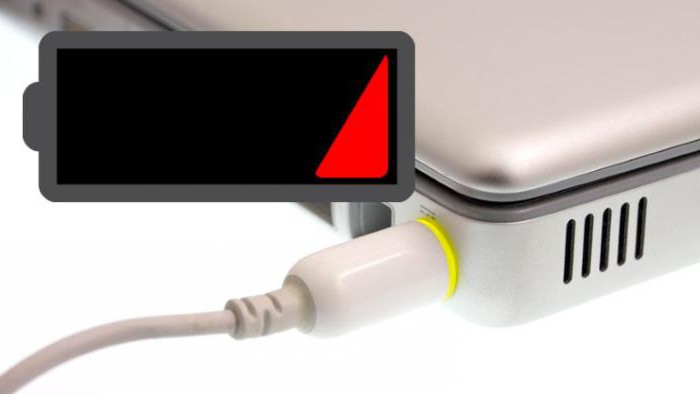
- pripojte notebook k „nabíjačke“ a úplne nabite.
Postup je celkom jednoduchý. Má to však významnú nevýhodu - ak nabitie batérie klesne na určitú úroveň, prenosný počítač sa prepne do „režimu spánku“.
Druhá možnosť:
- Najprv by ste mali nakonfigurovať schému napájania nastavením hodnoty na „Spánok“;
- Batériu notebooku by ste mali úplne nabiť - potom ju odpojte od „nabíjačky“;
- Ďalej musíte pracovať na prenosnom počítači a počkať, kým zariadenie neprejde do nastaveného režimu spánku;
- Kým je notebook v nastavenom režime, mal by byť opäť pripojený k nabíjačke a čakať na maximálne nabitie.
Automatická kalibrácia
Ak manuálna metóda nepomôže, mali by ste spustiť konfiguráciu softvéru.
Pozor! Pre každý model zariadenia musíte použiť špecifický nástroj. Napríklad pre Samsung alebo Acer budete musieť nainštalovať pomôcku BatteryMark. Zatiaľ čo pre Lenovo sa používa - Energy Management.
Podstatou týchto programov je rýchle vybitie a následné nabitie batérie zariadenia. V tomto prípade sa prevádzka batérie skontroluje v rôznych režimoch. Po niekoľkých cykloch skenovania začne nástroj optimalizovať výkon batérie.
Môžete ho nakonfigurovať aj prostredníctvom systému BIOS. K tomu potrebujete:
- Prenosný počítač by mal byť odpojený od nabíjačky;
- reštartujte ho;
- spustiť BIOS;
- prejdite na „Boot“;
- nájdite riadok „Kalibrácia inteligentnej batérie“;
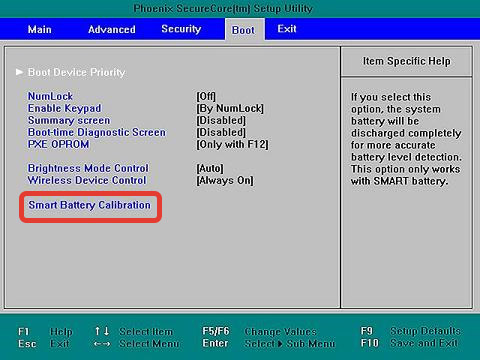
- povoliť automatické nastavenie.
Po vykonaní potrebných manipulácií sa chyba odstráni. To samozrejme nezvýši výdrž batérie notebooku. Informácie o jeho nabití sa však zobrazia správne. To vám umožní využívať batériu čo najefektívnejšie.





